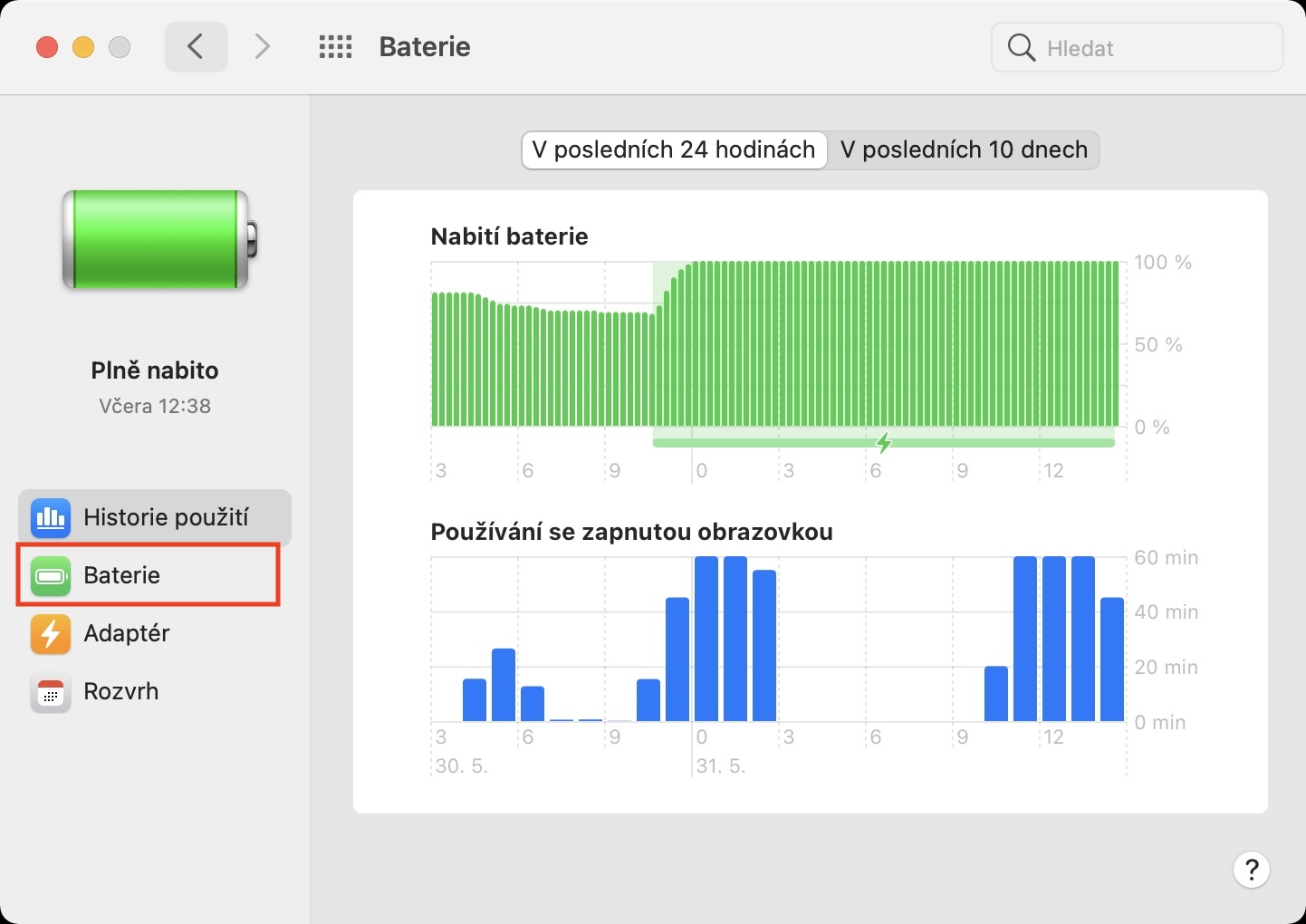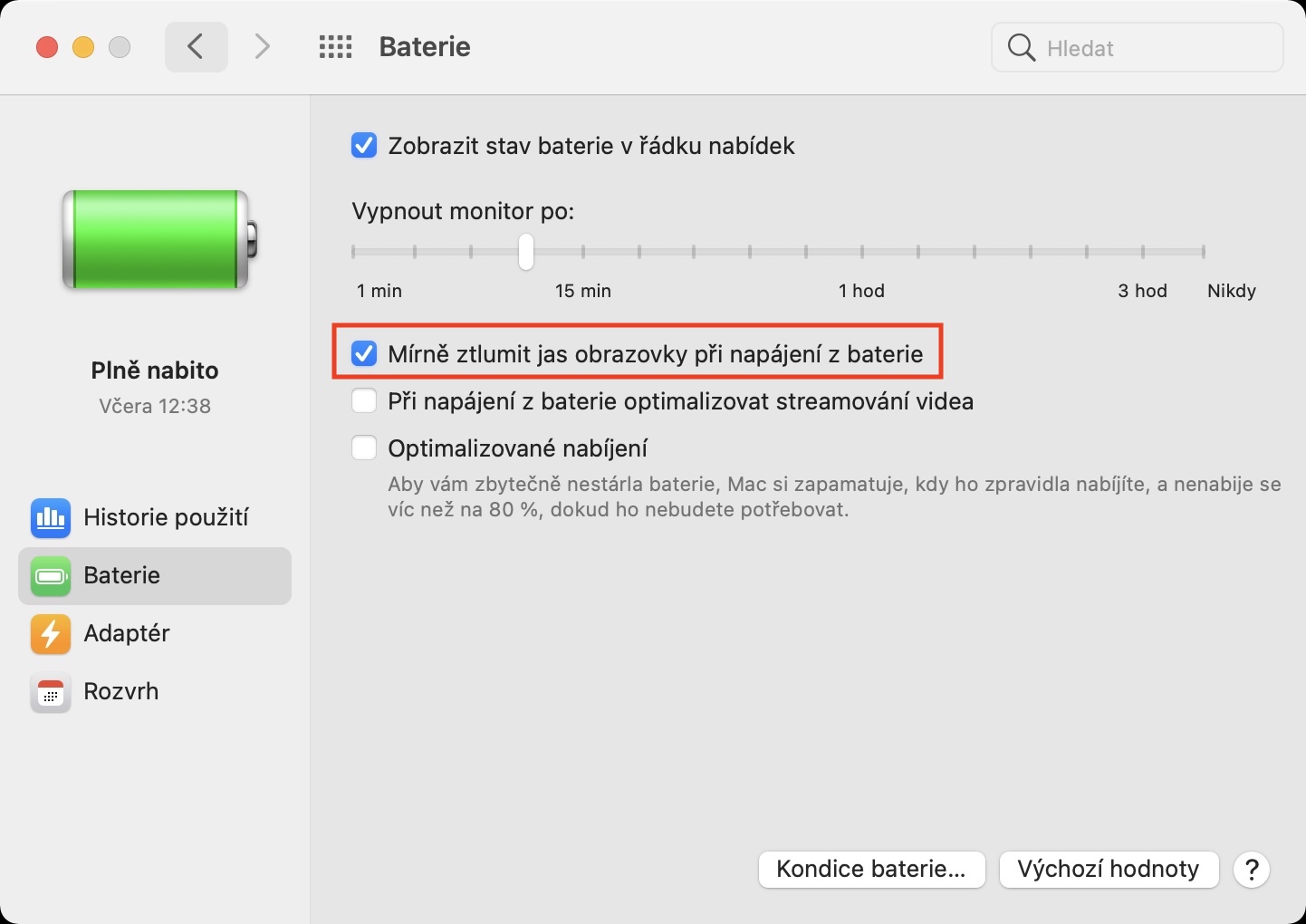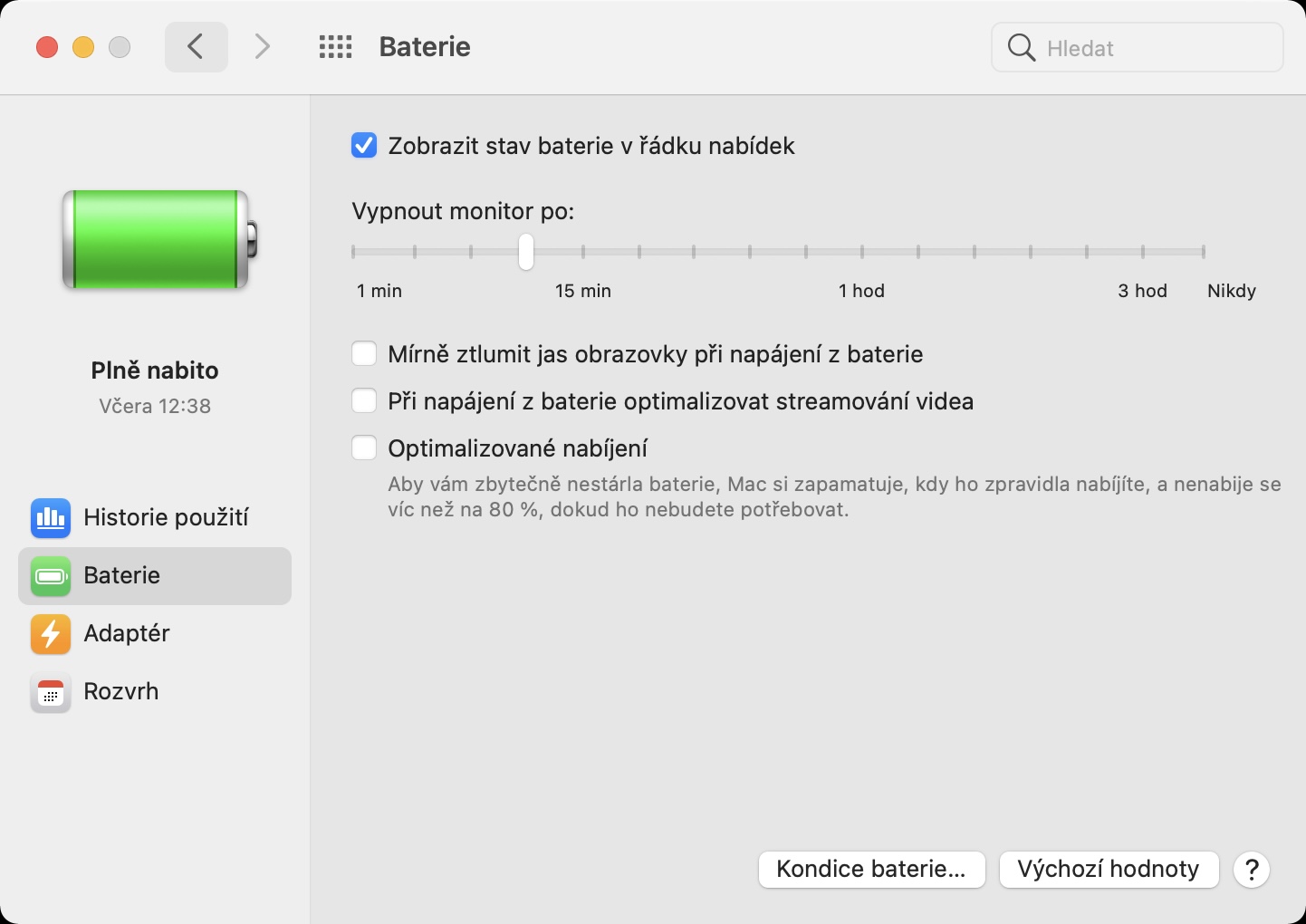إذا كنت أحد مالكي أي جهاز MacBook، فمن المحتمل أنك لاحظت بالفعل أن السطوع يتناقص تلقائيًا عند تشغيله من البطارية، أي بعد فصل الشاحن. تعد هذه الوظيفة جزءًا من نظام التشغيل macOS بشكل أساسي لجعل جهاز MacBook يدوم لفترة أطول على البطارية - كلما انخفض السطوع، قل استهلاك الجهاز للطاقة. ومع ذلك، فإن هذا لا يناسب بالضرورة جميع المستخدمين، على سبيل المثال أولئك الذين يعملون مع بعض المحتوى ويحتاجون إلى سطوع أعلى في جميع الأوقات، حتى على حساب عمر بطارية أقل. والخبر السار هو أن شركة Apple فكرت في هؤلاء المستخدمين أيضًا. وبالتالي يمكن إيقاف تشغيل التعتيم التلقائي للشاشة بعد فصل الشاحن.
يمكن ان تكون اثار اهتمامك
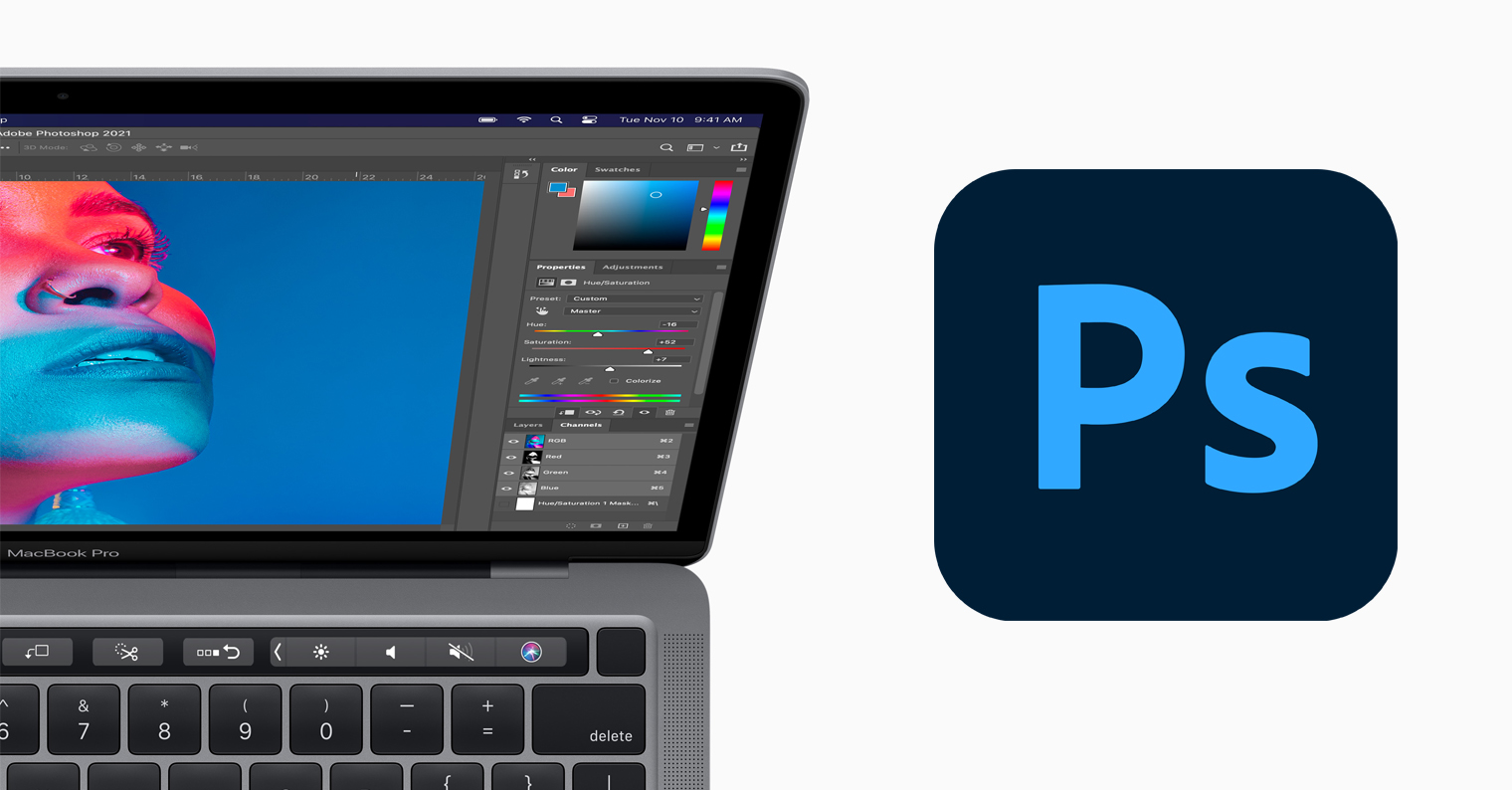
يخفت جهاز MacBook عند فصل الشاحن: كيفية تعطيل هذه الميزة
إذا كنت لا تريد أن يتم تعتيم شاشة جهاز MacBook تلقائيًا بعد فصله عن الشاحن، فكل ما عليك فعله هو إعادة ضبطه. ربما يتوقع معظمكم العثور على هذه الميزة في تفضيلات إعدادات الشاشة لديك. لكن العكس هو الصحيح، والإجراء هو كما يلي:
- أولاً، عليك النقر على جهاز Mac الموجود في الزاوية اليسرى العليا من الشاشة أيقونة .
- سيؤدي هذا إلى ظهور قائمة يمكنك من خلالها النقر فوق أحد الخيارات تفضيلات النظام...
- سيتم فتح نافذة جديدة لتحرير تفضيلات macOS.
- في هذه النافذة، ابحث عن القسم وانقر عليه بطارية.
- الآن افتح القسم المسمى في الجزء الأيسر من النافذة بطارية.
- هنا يكفي أنك يوبخ فرصة قم بتعتيم سطوع الشاشة قليلاً عند التشغيل باستخدام طاقة البطارية.
بمجرد الانتهاء من ما ورد أعلاه، لن يخفت السطوع تلقائيًا بعد فصل جهاز MacBook الخاص بك من الشاحن. شخصياً، هذه الوظيفة لم تناسبني إطلاقاً، وفي النهاية أعتقد أنه لا يوجد فرق كبير في الاستهلاك مع وظيفة نشطة أو غير نشطة. بالإضافة إلى الوظيفة المذكورة أعلاه، يمكنك أيضًا (إلغاء) تنشيط تحسين دفق الفيديو والشحن الأمثل هنا، والتي يتم استخدامها لمنع عمر البطارية دون داع. إذا قمت بتمكين هذه الميزة، فسوف يتذكر جهاز Mac الخاص بك متى تقوم بشحنه عادةً ولن يتم شحنه أكثر من 80% حتى تحتاج إليه.